Honor watches какое приложение
Чтобы смарт-часы HONOR Watch ES были вам полезны, их нужно подключить к смартфону. Тогда вы сможете выполнять настройки носимого устройства, просматривать статистику данных по активности в специальном приложении и ставить новые цели и задачи.
p, blockquote 1,0,0,0,0 -->
Интерфейс
Меню часов предоставляет доступ к их функциям и настройкам:



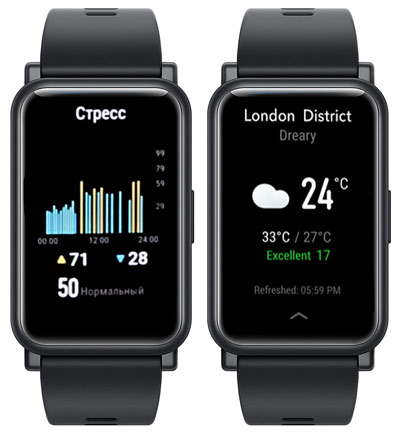

Как подключить к телефону
Сопрячь HONOR Watch ES с телефоном поможет наша инструкция.
p, blockquote 3,0,0,0,0 -->
Если ваше устройство уже сопряжены с другим телефоном, их нужно отвязать для новой привязки. Для этого перейдите в меню быстрого доступа (смахните пальцем вниз) – Настройки – Система – Отключение.- Включите на телефоне Bluetooth.
- Скачайте приложение Huawei Health и установите на смартфон (Android или iOS).
- Если потребуется, нужно создать аккаунт. Следуйте подсказкам на экране телефона.
- Откройте приложение и перейдите в раздел «Устройства».
- Нажмите «Добавить».
- Выберите «Умные часы» и найдите свое устройство в списке.
- В открывшемся окне нажмите кнопку «Сопрячь».
- Дождитесь поиска устройств, выберите свое в результатах поиска.
- Подтвердите на часах сопряжение, нажав на галочку на их дисплее.

p, blockquote 4,0,1,0,0 --> adsp-pro-20 -->
Как установить будильник
Есть два варианта установки будильника на часах Watch ES: с экрана девайса или в приложении Huawei Health.
p, blockquote 5,0,0,0,0 -->
- Проведите пальцем вниз по экрану, чтобы перейти в раздел быстрых настроек.
- Найдите значок будильника. Коснитесь его.
- На открывшемся экране можете установить новый будильник, а также отключить/отредактировать/удалить существующий.
- Также вы можете нажать на кнопку гаджета и в списке отыскать пункт Будильник.

p, blockquote 7,0,0,0,0 -->
- Зайдите в приложение Huawei Health на смартфоне.
- Перейдите в раздел «Устройства» и убедитесь, что часы подключены к телефону.
- Коснитесь названия часов.
- Нажмите на строчку «Будильник».
- В открывшемся окне можете настроить новый будильник, а также отредактировать/удалить или включить/выключить его.

p, blockquote 9,1,0,0,0 --> adsp-pro-1 -->
Как настроить циферблат
В часах можно установить персонализированный циферблат из собственной фотографии. Сделать это можно через программное обеспечение Huawei Health на телефоне.
- Зайдите в приложение и перейдите на вкладку «Устройства».
- Нажмите на имя своих часов.
- Нажмите на «Еще» рядом с циферблатами и переключитесь на «Мои».



Как включить мониторинг состояния здоровья
С фитнес-часами HONOR Watch ES можно отслеживать состояние здоровья, включая постоянный мониторинг пульса, напоминания об активности, отслеживание сна, измерение уровня стресса, определение насыщения кислородом крови, женский цикл.
- Зайдите в приложение Huawei Health на смартфоне.
- Перейдите на вкладку «Мониторинг» на главном экране.
- Если необходимо, включите функцию Huawei TruSleep, напоминания о подвижности, постоянное измерение пульса и тест уровня стресса.

p, blockquote 12,0,0,0,0 -->
Измерение SpO2 и Календарь женского здоровья запускаются на часах: нажмите на боковую кнопку и найдите в списке необходимую функцию, чтобы использовать ее.- Откройте приложение Huawei Health и убедитесь, что HONOR Watch ES подключены к телефону.
- Перейдите в пункт «Уведомления» в разделе «Другое» на главной странице.
- Переведите бегунок в активное состояние.
- Ниже выберите из списка те приложения и мессенджеры, от которых вы хотите получать оповещения на часы.

p, blockquote 13,0,0,0,0 -->
Стоит отметить, что уведомления на Smart Watch буду поступать в том случае, если они находятся в непосредственной близости со смартфоном, с которым они связаны по Bluetooth.Как найти телефон с помощью HONOR Watch ES
- Активируйте дисплей с помощью боковой кнопки.
- Прокрутите экран до пункта «Поиск телефона».
- В том случае, если смартфон подключен к часам, он начнет проигрывать мелодию (даже если он стоит на беззвучном режиме).

p, blockquote 14,0,0,1,0 -->
Как использовать функцию управления камерой смартфона
- Нажмите на кнопку на боку часов.
- Отыщите пункт «Удаленная съемка» и коснитесь его.
- На вашем смартфоне включится камера, тогда на экране часов нажмите на значок камеры, чтобы сделать снимок.
Как воспроизводить/управлять музыкой с часов?
Хранить, а также воспроизводить музыкальные файлы на самих часах HONOR Watch ES возможности нет. Передача музыки с телефона на устройство также не поддерживается. Данная модель позволяет осуществлять управление плеером смартфона:
p, blockquote 15,0,0,0,0 -->
- воспроизведение текущего/предыдущего/следующего трека
- увеличение/уменьшение громкости звука
p, blockquote 16,0,0,0,0 -->

p, blockquote 17,0,0,0,0 -->
Функция воспроизведения музыки доступна только в операционной системе Android.Выполнить действия можно следующим образом:
- Убедитесь, что часы и телефон подключены друг к другу.
- Откройте любое музыкальное приложение на смартфоне.
- Активируйте экран умных часов.
- Нажмите на физическую кнопку на боку и свайпами вправо/влево перейдите в раздел «Музыка».
- Здесь осуществляется управление плеером подключенного телефона.
Интерфейс в часах HONOR Watch ES очень простой и понятный. Надеемся, наша инструкция поможет вам быстрее разобраться в функциях устройства. Если у вас все же возникли вопросы, пишите в комментариях, мы постараемся помочь.
Главный эксперт и консультант в активно развивающемся направлении - смарт-часы и фитнес-трекеры. Всегда стремится к новым знаниям и профессиональному развитию в сфере высоких технологий.
Представляю обзор на новые умные часы Honor Watch ES с отличным набором функций и значительным временем работы — 10 дней. Часы неплохие, с качественным AMOLED-экраном, и со встроенными анимированными упражнениями и тренировками. Также предусмотрена возможность управление музыкой и камерой смартфона,, а также присутствует круглосуточный монитор ЧСС, монитор сна, активности и уровня насыщения кислородом Sp02.

Итак, попали на обзор достаточно неплохие смарт-часы Watch ES — свежая модель линейки Honor Watch. Часы весьма примечательны, имеют приличный набор функций и относительно низкую стоимость. В качестве общего материала предлагаю ознакомиться со статьёй по выбору умных часов и смарт-браслетов с Алиэкспресс. А также вот ссылка на подборку полезных аксессуаров для смарт-часов.

Характеристики
Бренд: Honor
Модель: Watch ES
Тип: смарт часы с фитнес функциями
Экран: сенсорный 1,64" AMOLED-дисплей 456x280 точек (326 PPI)
Подключение: Bluetooth 5.0 LE
Функции: 95 различных режимов тренировки, включая 10 профессиональных спортивных режимов, 12 анимационных тренировок, 44 анимированных упражнения, управление камерой и плеером смартфона, круглосуточный мониторинг сердечного ритма (ЧСС), SpO2, измерение уровня стресса, уведомления, мониторинг сна, калорий
Виброоповещения: Есть
Защита: от воды 5ATM/WR50 (душ, плавание без ныряния)
Время работы: до 240 ч (10 дней)
Аккумулятор: 180 мАч
Размеры: 30x46x10.7 мм
Вес: 21 г
Приложение: Huawei Health, обновления системы через OTA
Поставляются часы Honor Watch ES в фирменной упаковке, в комплекте руководство пользователя и зарядный кабель.

Часы сразу производят положительное впечатление. Чуть лучше, чем Honor Band 5, чуть больше, чем Amazfit Bip. А цена на уровне. В отличие от дешевых фитнес-трекеров, в Watch ES используется стандартный сменный часовой ремешок (20 мм).

Часы достаточно аккуратные. Корпус из ударопрочного пластика, закругленные уголки, ушки для крепления ремешка.

Зарядка крепится с помощью магнитов и подпружиненных контактов. Это удобнее, чем пластиковый зажим.

На правой стороне расположена одна единственная кнопка для управления часами и режимами.

Ремешок — мягкий, силиконовый, с удобным замком.

На нижней стороне корпуса часов расположен датчик сердечного ритма (оптический).

Рядом расположены контакты для крепления магнитной зарядки.

Размеры корпуса примерно 4,5 х 3 см.

Стекло часов слегка изогнуто, края — закруглены. Это, так называемое, 2.5D стекло.

С левой стороны корпус гладкий, без кнопок.

Застежка — классическая, будет удобна всем. Кстати, как часы вместе с ремешком доступны в различной цветовой гамме.

Имеется и надпись — HONOR.

Длина с учетом ремешка примерно 25 см. При желании, ремешок можно сменить на стандартный, например, 20 мм металлический браслет.

Я выше уже говорил, что магнитная зарядка на порядок удобнее, чем различные клипсы-прищепки или кредлы. Тем более, это удобнее, чем вынимать капсулу фитнес-трекера или отстегивать ремешок.
Крепится магнитная зарядка к специальным контактам. Ориентация обеспечивается разнополярными магнитами, установленными как в самой зарядке, так и в корпусе часов.

Контакты зарядки подпружинены, удерживают магниты с запасом. Во время процесса зарядки отображается статус и текущее значение заряда.

Я рекомендую зарядить часы перед первым использованием, так как, обычно, после первого включения «прилетает» достаточно тяжелое обновление, установить которое нужно, а прерывать процесс — не желательно.

Часы имеют русский язык уже «из коробки». При активации достаточно выбрать нужный язык из списка.

Далее, необходимо подключить часы к приложению на смартфоне.

Скачиваем приложение Huawei Health из Google Play для Android или из App Store для iOS.

Выбираем в приложении нужную версию часов, устанавливаем сопряжение.
Сразу после подключения потребовалось обновить прошивку часов до версии 1.0.1.8.
На часах нужно будет подтвердить сопряжение со смартфоном.

Общее меню программы, меню тренировок, опции и настройки часов Watch ES.
Экран на часах отменный.
Это сенсорный 1,64-дюймовый AMOLED дисплей на 456x280 точек.

Дисплей яркий, с отличными углами обзора.

Рамки по краям незначительные (
1,5… 2 мм), углы экрана закруглены.

Отдельный и весьма значимый плюс данного типа экрана — это то, что на солнце AMOLED экран ведет себя отлично

В том числе и под разными углами обзора и с разными выбранными «шкурками».

На руке Watch ES также смотрятся неплохо, причем, как на большой руке, так и на маленькой. В основном из-за вытянутой формы и большого экрана.

На мой взгляд, подобная форма оптимальнее, чем у круглых часов. Информации помещается больше, комфорт использования выше.

Часы умеют отображать не только английские символы и кириллицу, но и остальные языки, например, китайский.

Наличие монитора SpO2 зависит от рынков и регионов. Вообще, полезная в последнее время функция. Старайтесь контролировать уровень насыщения кислородом, чтобы не падал ниже 95%.
Пульс измеряет более-менее корректно, главное потуже затянуть ремешок.

Предусмотрено также и управление музыкой через смартфон. Особенно удобно, если слушаете что-то на Bluetooth-колонках.

Доступны различные тренировки, мониторинг сна, измерение уровня стресса, дыхательная гимнастика. Также есть возможность установить будильник прямо с часов. Есть функции фонарика и т.п.
Интересны встроенные тренировки с помощником. На экране отображается последовательность действий тренировки. Крайне интересно)))
Прогноз погоды берется со смартфона (настраивается город). Прогноз достаточно подробный, гораздо удобнее, чем на браслете типа MiBand.
Еще примеры Watch ES с различными экранами, а также доступные настройки и опции часов.
Для сравнения приведу несколько часов.
Во-первых, мои любимые смарт-часы Amazfit GTR47 (Обзор на часы Amazfit GTR). Отличаются GTR круглым циферблатом, достаточно массивные, экран — тоже Amoled.

Во-вторых, популярные Amazfit Bip (подборка часов Amazfit), часы с трансфлективным экраном и хорошей автономностью. BIP'ы работают в 2-3 раза дольше, чем Honor Watch ES, но вот экран у них оставляет желать лучшего (меньше и более блеклый).

Также для сравнения прикладываю неплохие часы Oppo Watch, также с Amoled экраном и на базе WearOS.

В любом случае, эти часы стоят своих денег. Однозначно в достоинства можно записать отличный экран, а также множество полезных функций.

Часы оказались несколько удобнее, чем привычные Бипы, имеют приличную функциональность, продуманную компоновку, магнитную зарядку, измерение SpO2 и многое-многое другое. Отмечу неплохо проработанное приложение Health.
В настоящий момент на часы Honor Watch ES действуют сразу два купона на скидку: WATCHES109 (скидка $3) или lexus1111all300 (скидка 300 рублей на заказы от 2400 рублей).
С другими тестами и обзорами гаджетов, а также подборками оборудования вы можете ознакомиться по ссылкам ниже и в моем профиле.


Добрый день. Приобрел себе, смарт часы HONOR Magic Watch 2 46мм. Часть информации я не нашёл в обзорах, поэтому хочу поделиться своими наблюдениями и надеюсь, кому то помогу сделать выбор.
Чем удобны смарт часы и для чего они нужны (моя версия)
Я долго игнорировал фитнес трекеры и не понимал зачем они? Пока не приобрел смартфон Honor 10i, в комплекте у которого был фитнес трекер honor band 4 running и я решил попробовать им пользоваться.

Что изменилось для меня в лучшую сторону
Что изменилось, после покупки HONOR Magic Watch 2. Смарт часы лучше обычного фитнес трекера? За что переплатил?
Все что я перечислил для обычного фитнес трекера сохраняется, плюс новые плюшки.
-
Внешне, намного стильнее выглядят, чем фитнес трекер.








Почему именно они?
Исхожу из того что мой телефон на Android. Проанализировав отзывы и обзоры: Samsung сильно дороже, Xiaomi либо слабые характеристики и глючные прошивки либо китайская версия без глобальной прошивки Mi Watch, APPLE не работает с Android, TicWatch на чипсете 3100 тормозные на 4100 быстрее но цена выше в два раза. Если вы не согласны прошу писать в комментариях. И все “настоящие” смарт часы, проигрывают в живучести на одном заряде.
Что именно ожидает вас в часах:

- Экран AMOLED, Диагональ 1.39"
- Разрешение - 454x454
- Форм-фактор дисплея - круглый
- Водонепроницаемость - 5 Бар
- Степень защиты - IP68
- Встроенной памяти - 4 ГБ
- Датчики - Акселерометр, гироскоп, магнитометр, оптический пульсометр, датчик освещённости, барометр, ёмкостный датчик, высотомер, ГЛОНАСС, GPS, альтиметр.
- Мониторинг - Шагов, сна TrueSleep, бега, калорий, стресса TrueRelax
- Другое - Уведомления SMS, уведомления о звонках, умный будильник, персонализированные циферблаты, 15 режимов тренировок с функцией постановки целей, 13 курсов бега.
- Bluetooth - Версия 5.1
- WiFi - нет
- Батарея - 455 мА*ч
Комплектация:

Часы, провод USB - Type C, магнитная подставка. Зарядника нет.
Управление
Тач скрин, 2 кнопки.
Верхняя кнопка выход в меню, нижняя назначается на любое действие.
Читал что NFC встроен, но пока не активирован, посмотрим активируют ли.
Автономность
Обновление.
После приобретения за два дня обновил 3 прошивки. Во время обновления проблем и глюков не было.
Нюансы:
Уведомления
В телефоне можно выбирать, уведомления из каких приложений будут пересылаться на часы.

Когда приходит уведомления текст виден отлично. Whatsapp выделяется зеленым ярлыком, остальные приложения с одинаковым ярлыком. При получении почтового уведомления виден только заголовок.

При получении Нельзя перелистывать уведомления.
Если вам пришло одновременно несколько уведомлений, то на экране при включении часов вы увидите последнее уведомление. А чтобы посмотреть остальные уведомления, нужно перейти на главный экран и сделать свайп вверх.
В часах последние 10 уведомлений.
Если вы были заняты, или вам свалилось сразу куча уведомлений. Вы сможете просмотреть только последние 10, остальные есть только в телефоне.
В уведомлениях только текст.
Странно показывает погоду.
Вы наверное заметили на сайтах показывают погоду температура / чувствуется.
На главный экран часы выводят погоду которая то которая чувствуется иногда температуру или что то среднее. Не понятно от чего зависит.
Слабая вибрация.
Предыдущий маленький фитнес трекер намного сильнее вибрирует. Слабая и сильная вибрация отличается временем, но не усилием.
Подсчет расстояния.
Часы считают один в один со старым фитнес трекером. Оба ошибаются относительно беговой дорожки около 10%. Т.е. за 5км. показали меньше расстояние на 500м.

Пульс.
Пульс показывает когда как, сравнивал с медицинским оборудованием. Бывает на 1-3 ошибка, иногда на 6 ошибка.

Музыка в часах.
Из 4Гб которые есть на часах, свободно под музыку только 2Гб.

Музыка закачивается через bluetooth очень и очень медленно, около 3 минут один трек. Музыку можно прослушивать как на самих часах, где громкость тише чем на смартфоне, либо через Bluetooth наушники.
Странно добавляет контакты из записной книги.
В часы можно добавить 10 контактов ,чтобы звонить им с часов. При попытке добавить контакт супруги, приложение не находило ее по имени. Когда я пролистал весь список и нашел ее, он дает выбрать, только ее городской рабочий телефон, Т.е. вид телефона стоит рабочий, а номер с видом сотовый номер выбрать не дает.
Во время тренировки только тренировка.
Когда запущена тренировка, доступно несколько экранов с показателями тренировки

и управление музыкой , больше ничего не сможете сделать пока не остановите тренировку.
Вывод.
За данную цену, вы получаете стильные, красивые и надежные часы. Которые помогают лишний раз не смотреть в телефон, считают вашу активность и помогают в тренировках. Да, у них есть небольшие недостатки, но нет критических проблем. Но они работают надежно как часы , не перегружаются, не глючит экран. Лично я, данными часами доволен.

Как подключить часы к телефону Хонор? Установите приложение Huawei Health, войдите в него, перейдите в раздел Устройства, а далее — Добавить будильник и Умные … На завершающем этапе найдите устройство и выполните с ним сопряжение. Ниже рассмотрим, как выполнить работа для разных девайсов, какие умные модели поддерживаются. Отдельно рассмотрим, можно ли подключить Apple Watch к Хонор, и сколько вообще смарт-часов можно соединить со смартфоном одновременно.
Как подключить часы к телефону
Многие владельцы смартфонов не могут разобраться, как подключить смарт часы к телефону Хонор. Для этого можно использовать разные устройства, которые поддерживаются приложением и сопрягаются по Блютуз. Ниже рассмотрим разные вариантов подключения для часов Хонор / Хуавей и девайсов других производителей.
Часы Honor
Для начала рассмотрим, как привязать часы к телефону Хонор 20, если используются модели производства Honor и Huawei. Алгоритм действий такой:
- Включите и зарядите умный девайс, если он разряжен.
- Загрузите и установите Huawei Health на смартфон.
- Если софт уже стоит, обновите его до последней версии.
- Войдите в программу и следуйте подсказкам, чтобы дать ей необходимые права.

- Зайдите в раздел Устройства, а далее Добавить будильник и Умные …
- Выберите часы для подключения к смартфону Хонор.
- Жмите на кнопку Сопрячь, после чего устройство автоматически ищет близлежащие Блютуз-устройства.

- Жмите на название для начала сопряжения.
- Подтвердите завершение процесса.
В случае с устройствами HUAWEI WATCH GT 2 или HONOR MagicWatch 2 (46 мм) принцип сопряжения немного иной. Чтобы подключить часы к телефону Honor с Андроид, сделайте следующее:
- Войдите в Плей Маркет и загрузите Huawei Health по представленной выше ссылке.
- На смартфоне зайдите в раздел Настройки, а после Блютуз.

- Дождитесь появления девайса в перечне.
- Кликните на соответствующий пункт, чтобы подключить устройство.
- Войдите в программу Huawei Health и перейдите в настройки.
- Жмите на «плюс» справа вверху, после чего выберите нужную модель для подключения часов к телефону Хонор.
- Кликните на кнопку Сопрячь и подтвердите сопряжение.
При первом подключении можно отсканировать QR код на экране с помощью телефона и использовать его, чтобы загрузить программу Huawei Health. Если устройство по какой-то причине не удается подключить к телефону (к примеру, оно не отвечает), удерживайте нижнюю кнопку для разблокировки часов, а после повторите процедуру. Учтите, что часы могут быть сопряжены с одним смартфоном и наоборот.
Другие модели
Много вопросов касается того, как подключить часы Самсунг к телефону Хонор, и можно ли реализовать задачу. Теоретически в этом нет ограничений, и единственное, в чем отличие — в программе, которая применяется для установки на смартфон. К примеру, для Samsung необходимо сделать следующее:
- Установите Galaxy Wearable с помощью Пей Маркета.

- Включите Блютуз на мобильных устройствах.
- Войдите в режим настроек в программе, а на подключаемом девайсе выберите нужный язык.
- Следуйте инструкции и жмите на кнопку Подключить.

- Сделайте необходимые настройки.
- Введите код, который запрашивает система для безопасного соединения.

Во избежание проблем сразу уточните у продавцов часов Самсунг — подходят ли они к Хонору. В большинстве случаев с этим не возникает проблем, но лучше посмотреть характеристики и обратить внимание на требования производителя.
В остальном алгоритм ничем не отличается. Рекомендации, касающиеся актуальной программы, можно найти в инструкции по эксплуатации.
Можно ли подключить Apple Watch

Все ли часы подходят для подключения
При использовании Huawei Health необходимо знать, какие часы подходят к Хонор 10 и другим моделям телефона. На сегодня доступно подключение следующих девайсов:
- Honor Watch Dream(All),
- HUAWEI WATCH GT 2(42mm elegant, 46mm classic, 46mm elite, 46mm sport, 42mm sport, 42mm classic),
- Honor Watch Magic(All),
- HUAWEI WATCH GT 2e,
- HUAWEI WATCH GT(All),
- HONOR MagicWatch 2(All).

Что касается моделей других производителей, здесь необходимо применение соответствующего приложения. Выше мы уже рассматривали, можно ли часы Самсунг подключить к Хонору, и что для этого нужно.
Сколько часов можно подключить
Много вопросов качается того, сколько смарт-часов можно подключить. Вне зависимости от версии EMUI допускается соединение только с одним девайсом. Что касается блютуз-устройств в целом, здесь возможны варианты:
- Для телефонов Хонор с EMUI до 8.0. Допускается подключение с несколькими Блютуз-девайсами. При этом только одно из них может быть аудио. К примеру, смарт-устройство, Блютуз мышка и Блютуз клавиатура.
- Если на телефоне установлена EMUI 8.X, допускается подключение двух аудио-девайсов. К примеру, Блютуз мышка / клавиатура / подходящие наушники и умный девайс.
- Для EMUI 9.0 и можно соединиться с тремя и боле аудио-устройствами и смарт-часами.
Теперь вы знаете, как подключить смарт-устройство к телефону Хонор, и что для этого необходимо. Похожий алгоритм действий актуален и для фитнес браслетов. В комментариях расскажите, как вы подключаете оборудование, и какие трудности при этом возникают.
Читайте также:


